
- •Оглавление
- •7.3.2.4. «Атака на базу данных mySql»
- •Часть 1. Открытие файла pcap.
- •7.3.2.5. «Чтение журналов сервера»
- •Часть 1. Чтение файлов журналов с использованием программ Cat, More и Less.
- •Часть 2. Файлы журналов и системный журнал.
- •Часть 3. Файлы журналов и Journalctl.
- •9.0.1.2. «Создание кодов»
- •9.1.2.5. «Хеширование»
- •Часть 1. Создание хешей с помощью OpenSsl
- •Часть 2. Проверка хешей
МИНИСТЕРСТВО ЦИФРОВОГО РАЗВИТИЯ, СВЯЗИ И МАССОВЫХ КОММУНИКАЦИЙ
ФЕДЕРАЛЬНОЕ ГОСУДАРСТВЕННОЕ БЮДЖЕТНОЕ ОБРАЗОВАТЕЛЬНОЕ УЧРЕЖДЕНИЕ ВЫСШЕГО ОБРАЗОВАНИЯ
«САНКТ-ПЕТЕРБУРГСКИЙ ГОСУДАРСТВЕННЫЙ УНИВЕРСИТЕТ ТЕЛЕКОММУНИКАЦИЙ ИМ. ПРОФ. М.А. БОНЧ-БРУЕВИЧА» (СПбГУТ)

Факультет Кибербезопасности
Кафедра Защищенных систем связи
Дисциплина Защита операционных систем сетевых устройств
ОТЧЕТ ПО ЛАБОРАТОРНОЙ РАБОТЕ №7
Информационная безопасность (10.05.02)
(код и наименование направления/специальности)
Студенты группы ИБС-21:
Романов А.С.
(Ф.И.О.) (подпись)
Кадышев Е.Е.
(Ф.И.О.) (подпись)
Преподаватель:
Панков А.В.
(Ф.И.О.) (подпись)
Оглавление
7.3.2.4. «Атака на базу данных mySQL» 3
7.3.2.5. «Чтение журналов сервера» 14
9.0.1.2. «Создание кодов» 24
9.1.2.5. «Хеширование» 27
Вывод: 32
7.3.2.4. «Атака на базу данных mySql»
Цель работы:
Изучение файла PCAP, содержащий атаку на базу данных.
Ход работы:
Часть 1. Открытие файла pcap.
Шаг 1. Запуск Wireshark и загрузка файла PCAP.
Запустите виртуальную машину рабочей станции CyberOps.
Нажмите Applications > CyberOPS > Wireshark (Приложения > CyberOPS > Wireshark) на рабочем столе и найдите приложение Wireshark.
В программе Wireshark щелкните Open (Открыть) в середине приложения в разделе Files (Файлы).
 Просмотрите
каталог /home/analyst/ и найдите
lab.support.files. В каталоге lab.support.files
откройте файл SQL_Lab.pcap (рис.1).
Просмотрите
каталог /home/analyst/ и найдите
lab.support.files. В каталоге lab.support.files
откройте файл SQL_Lab.pcap (рис.1).
Рисунок 1 – Открытие файла в Wireshark
Ф
 айл
PCAP открывается в программе Wireshark
и показывает собранный сетевой
трафик. Этот файл сбора данных
распространяется на период протяженностью
почти 9 минут (441 секунду) ―
длительность этой атаки с внедрением
SQL-кода. (рис. 2)
айл
PCAP открывается в программе Wireshark
и показывает собранный сетевой
трафик. Этот файл сбора данных
распространяется на период протяженностью
почти 9 минут (441 секунду) ―
длительность этой атаки с внедрением
SQL-кода. (рис. 2)
Рисунок 2 – Просмотр файла в Wireshark
Назовите два IP-адреса, задействованные в этой атаке с внедрением SQL-кода, на основе показанной информации. 10.0.2.4 и 10.0.2.15
Шаг 2. Просмотр атаки с внедрением SQL-кода.
В данных, собранных программой Wireshark, щелкните правой кнопкой мыши по строке 13 и выберите Follow HTTP Stream (Отслеживать поток HTTP). Строка 13 выбрана потому, что это HTTP-запрос GET. Его очень удобно использовать в следующем потоке данных, так как уровни приложения видят его, что приводит к проверке запроса на внедрение S
 QL-кода.
(рис. 3)
QL-кода.
(рис. 3)
Рисунок 3 – Отслеживание потока HTTP
Щелкните Find (Поиск) и введите 1 = 1. Выполните поиск данной записи. (рис.4).

Рисунок 4 – Поиск строки «1 = 1»
На целевой машине 10.0.2.15 злоумышленник ввел запрос (1 = 1) в поле поиска идентификатора пользователя, чтобы выяснить, уязвимо ли приложение к внедрению SQL-кода. Вместо того чтобы ответить сообщением об ошибке входа в систему, приложение выдало запись из базы данных. Злоумышленник убедился, что может вводить команды SQL и получать ответы базы данных. Строка поиска 1=1 создает инструкцию SQL, которая всегда имеет значение true. В этом примере не имеет
 значения,
что вводится в поле; значение всегда
будет true (рис.5).
значения,
что вводится в поле; значение всегда
будет true (рис.5).
Рисунок 5 – Нахождение строки «1=1»
Закройте окно Follow HTTP Stream (Отслеживать поток HTTP).
Нажмите кнопку Close (Закрыть), чтобы показать весь сеанс связи Wireshark.
Шаг 3. Атака с внедрение SQL-кода.
 В
данных, собранных программой Wireshark,
щелкните правой кнопкой мыши по строке
19 и выберите Follow HTTP Streamо (рис.6).
В
данных, собранных программой Wireshark,
щелкните правой кнопкой мыши по строке
19 и выберите Follow HTTP Streamо (рис.6).
Рисунок 6 – Отслеживание потока HTTP
Щелкните Find (Поиск) и введите 1=1. Выполните поиск данной записи.
Злоумышленник ввел запрос (1' или 1 = 1 union select database(), user()#) в поле поиска идентификатора пользователя на целевом объекте 10.0.2.15. Вместо того чтобы ответить сообщением об ошибке входа в систему, приложение выдало следующую информацию (рис.7).

Рисунок 7 – Имя базы данных и учётные записи пользователей
Закройте окно Follow HTTP Stream (Отслеживать поток HTTP).
Нажмите кнопку Clear (Очистить), чтобы показать весь сеанс связи Wireshark.
Шаг 4. Атака с внедрением SQL-кода предоставляет информацию о системе.
В данных, собранных программой Wireshark, щелкните правой кнопкой мыши по строке 22 и выберите Follow HTTP Stream (Отслеживать поток HTTP). Красным цветом показан источник трафика. Он отправляет запрос GET на хост 10.0.2.15. Синим показано, как устройство назначения отвечает источнику.
Щелкните Find (Поиск) и введите 1=1. Выполните поиск данной записи.
З
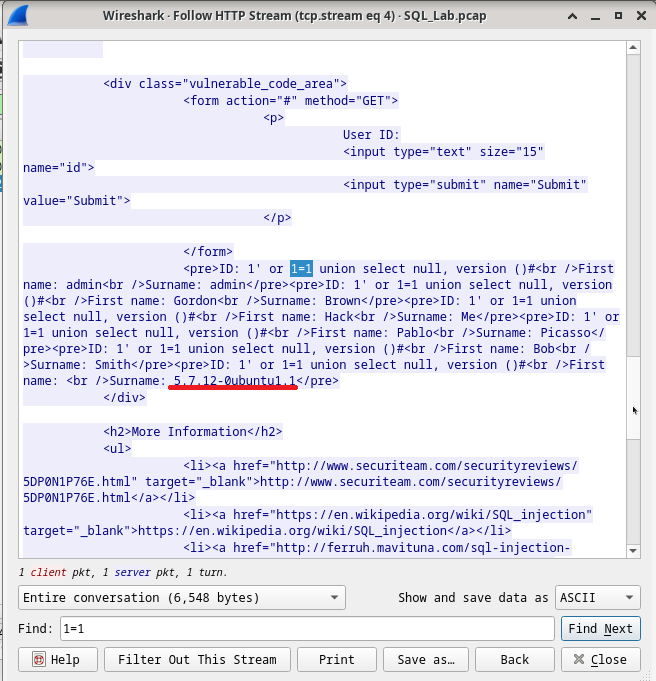 лоумышленник
ввел запрос (1' или 1 = 1 union select null,
version ()#) в поле поиска идентификатора
пользователя на целевом объекте
10.0.2.15, чтобы обнаружить идентификатор
версии. Обратите внимание, что
идентификатор версии находится в конце
выходных данных непосредственно перед
</pre>.</div> закрывающим HTML-кодом
(рис.8).
лоумышленник
ввел запрос (1' или 1 = 1 union select null,
version ()#) в поле поиска идентификатора
пользователя на целевом объекте
10.0.2.15, чтобы обнаружить идентификатор
версии. Обратите внимание, что
идентификатор версии находится в конце
выходных данных непосредственно перед
</pre>.</div> закрывающим HTML-кодом
(рис.8).
Рисунок 8 – Информация о системе
Закройте окно Follow HTTP Stream (Отслеживать поток HTTP).
Нажмите кнопку Clear (Очистить), чтобы показать весь сеанс связи Wireshark.
Шаг 5. Атака с внедрением SQL-кода и табличная информация.
В данных, собранных программой Wireshark, щелкните правой кнопкой мыши по строке 25 и выберите Follow HTTP Stream (Отслеживать поток HTTP). Источник показан красным цветом. Он отправил запрос GET на хост 10.0.2.15. Синим показано, как устройство назначения отвечает источнику.
Щелкните Find (Поиск) и введите users. Выполните поиск записи, показанной ниже.
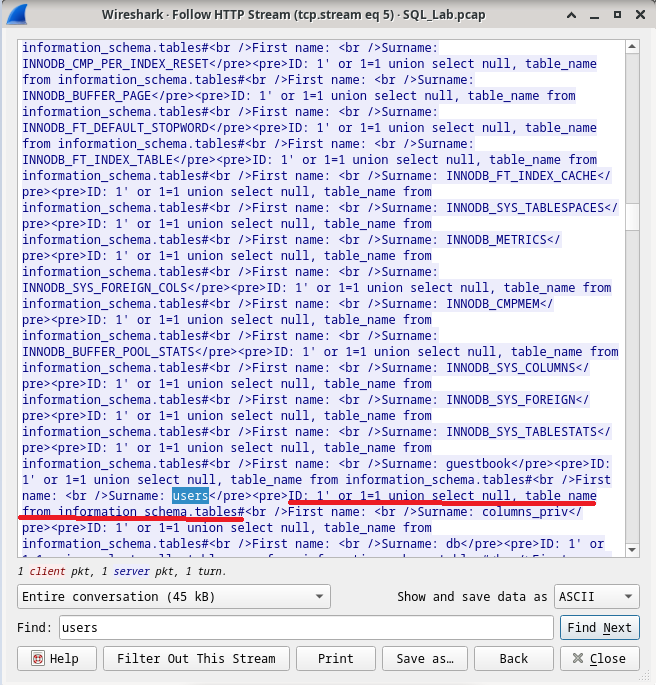 Злоумышленник
ввел запрос (1' или 1=1 union select null, table_name
from information_schema.tables#) в поле поиска
идентификатора пользователя на целевом
объекте 10.0.2.15 для просмотра всех таблиц
в базе данных. В результате выдается
огромное количество таблиц, так как
злоумышленник указал null без каких-либо
дополнительных уточнений (рис.9).
Злоумышленник
ввел запрос (1' или 1=1 union select null, table_name
from information_schema.tables#) в поле поиска
идентификатора пользователя на целевом
объекте 10.0.2.15 для просмотра всех таблиц
в базе данных. В результате выдается
огромное количество таблиц, так как
злоумышленник указал null без каких-либо
дополнительных уточнений (рис.9).
Рисунок 9 – Табличная информация
Закройте окно Follow HTTP Stream (Отслеживать поток HTTP).
Нажмите кнопку Clear (Очистить), чтобы показать весь сеанс связи Wireshark.
Шаг 6. Атака с внедрением SQL-кода завершается.
В данных, собранных программой Wireshark, щелкните правой кнопкой мыши по строке 28 и выберите Follow HTTP Stream (Отслеживать поток HTTP). Источник показан красным цветом. Он отправил запрос GET на хост 10.0.2.15. Синим показано, как устройство назначения отвечает источнику.
Щелкните Find (Поиск) и введите 1=1. Выполните поиск данной записи.
Хакер ввел запрос (1’ или 1=1 union select user, password from users#) в поле поиска идентификатора пользователя на целевом объекте 10.0.2.15, чтобы получить хеши имен пользователей и паролей (рис.10).

Рисунок 10 – Хеши имён пользователей и паролей
Какой пользователь имеет хеш пароля 8d3533d75ae2c3966d7e0d4fcc69216b? 1337
С помощью веб-сайта, например https://crackstation.net/, скопируйте хеш пароля во взломщик хеша пароля и запустите взлом.
Назовите незашифрованный пароль. charley
Закройте окно Follow HTTP Stream (Отслеживать поток HTTP). Закройте все открытые окна.
